注意: 本文已完成其工作,随后将不再使用。 为防止出现“找不到页面”问题,我们将删除已知无效的链接。 如果创建了指向此页面的链接,请删除这些链接,以便与我们一起为用户提供通畅的 Web 连接。
为帮助确保 Word 跟踪所有人的更改,请通过锁定修订来保持修订。
-
单击“审阅”>“保护文档”。
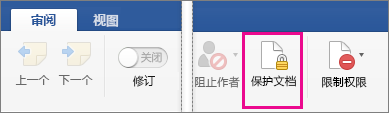
-
在“保护”下,选择“保护文档”,然后单击“修订”
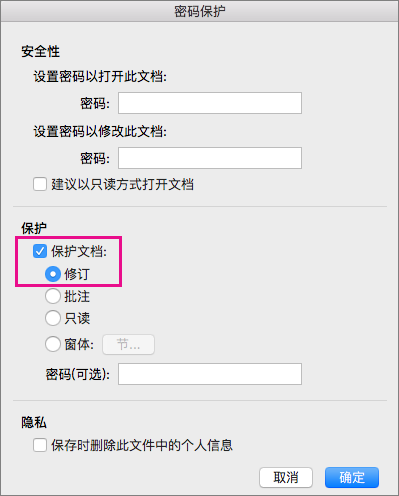
-
要防止人员更改保护设置,请在“密码”框中输入密码。
提示: 选择容易记住的密码。 Word 不会泄露设置的密码。
-
完成时单击“确定”。
注意: 当修订被锁定时,你不能关闭修订或者接受或拒绝修订,直到你解锁文档。
若要解锁修订,请单击“审阅”>“保护文档”,然后清除“保护文档”旁边的复选框。 系统将提示你键入密码以清除复选框,然后才可以解锁修订。







